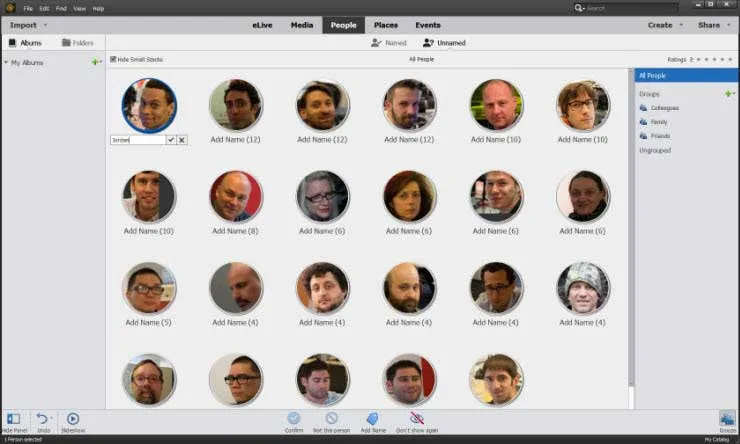Photoshop Elements to szybkie i łatwe oprogramowanie do edycji zdjęć, które okazało się cenne zarówno dla profesjonalnych fotografów, jak i każdego, kto chce pokolorować swoje zdjęcia. Oprócz korekcji kolorów oprogramowanie elementów umożliwia także edycję, organizowanie, dodawanie efektów i udostępnianie zdjęć w Internecie.
Podobnie jak w przypadku każdej aktualizacji elementów, niedawna premiera programu Photoshop Elements 14 ma wiele interesujących narzędzi i efektów Photoshop Elements 14, które zwiększają wartość dodaną oprogramowania, a elementy Photoshop 14 pomagają projektantom pójść o krok do przodu w świecie fotografii korekta i edycja.
Adobe Photoshop Elements
Oto lista aktualizacji, które oferuje najnowsza wersja
# 1. Redukcja wstrząsów
Zawsze staramy się klikać najlepsze nasze selfie lub z przyjaciółmi. To nie ma znaczenia, nawet jeśli używasz najnowszego telefonu z dużym aparatem megapikselowym i zaktualizowaną wersją technologii. Nadal mamy do czynienia z odrobiną lub umiarkowanym wstrząsem na zdjęciu. Niestety nie możemy pomóc w zmniejszeniu naturalnego wstrząsu w naszym ciele, aby dostosować się do technologii.
Nie można jednak rozróżnić rozmytego obrazu podczas sprawdzania go na ekranach telefonu. Ale w momencie przesłania pliku na iPada lub laptopa zniekształcenie jest głęboko widoczne. Do tego czasu jest już za późno, aby wezwać kolejny strzał w to samo miejsce, aby przypomnieć sobie ten sam radosny moment.
Dzięki nowemu narzędziu redukcji drgań wprowadzonemu w Photoshop Elements 14, kontrolowanie rozmycia i wstrząsania twoich zdjęć i selfie to tylko jedno kliknięcie. Możesz łatwo wybrać naprawienie obrazu w dwóch trybach
- Automatyczna redukcja drgań
- Redukcja wstrząsów
Automatyczna redukcja drgań:
Ulepsz> Automatyczna redukcja drgań
Pomaga początkującym i średniozaawansowanym użytkownikom w poprawianiu zdjęć bez konieczności samodzielnego wykonywania wielu czynności. Inteligencja treści w Photoshopie pokazuje, jak najlepiej edytować zdjęcie, zmniejszając drgania i ustawiając idealne ujęcie dla Ciebie.

Redukcja drgań / Ręczna redukcja drgań:
Ulepsz> Redukcja drgań
Jeśli chcesz więcej niż daje program Photoshop dzięki funkcji automatycznej redukcji drgań lub jeśli lubisz pracować nad rozmytymi obrazami. Photoshop pozwala ręcznie zmniejszyć drgania i rozmycie obrazu. Daje to większą kontrolę, umożliwiając edycję i dostrojenie szczegółów, aż do osiągnięcia pożądanych rezultatów.
Obie opcje działają dobrze na obrazach. I to tylko kwestia osobistego wyboru, czy zdecydujesz się pracować z automatyczną reakcją, czy manualną. Dzięki tej nowo dodanej funkcji jest pożegnaniem z rozmytymi, chwiejnymi selfie.
# 2. Narzędzie do usuwania mgły
Photoshop wprowadził nowe narzędzie do usuwania zamglenia, które pomaga usunąć zniechęcające zamglenie, które rozprzestrzenia się na zdjęciu. Zwykle, gdy próbujesz uchwycić krajobraz podczas wycieczki na świeżym powietrzu, naturalna mgiełka staje się problemem dla profesjonalnych fotografów i amatorów. O dziwo, mgła jest niewidoczna dla ludzkiego oka, gdy na coś patrzymy. Ale w przypadku kamery wilgoć w powietrzu utrudnia uchwycenie naturalnego piękna. Obserwujemy grubą plamę zamglenia rozłożoną na obrazie, wpływającą na kolory blokujące cały obraz. Jest to główna przeszkoda, gdy wszyscy jesteście gotowi uchwycić piękno przyrody. Zachowanie pożądanych kolorów i usunięcie zamglenia było herkulesowym zadaniem przed wprowadzeniem nowego narzędzia do usuwania zamglenia.
Dzięki usuwaniu mgiełki w Photoshop Elements nieskazitelne horyzonty, oceany i krajobrazy nigdy nie były tak łatwe. Usuwa zamglenie na obrazie bez wpływu na kolory i wyrazistość obrazu, generując dokładne kolory i jakość, jakich można doświadczyć gołym okiem.
Polecane kursy
- Profesjonalny kurs JIRA
- Szkolenie certyfikacyjne online w Javie EE / J2EE
- Szkolenie certyfikacyjne online w zakresie montażu i okablowania urządzeń
- Ogólny kurs certyfikacji sieci
Możesz usunąć mgłę na dwa sposoby
- Automatyczne usuwanie mgły
- Usuwanie zamglenia
Automatyczne usuwanie mgły:
Ulepsz> Automatyczne usuwanie zamglenia
Dzięki tej opcji elementy programu Photoshop analizują kolory na obrazie, znajdują zamglenie i usuwają je jednym kliknięciem, zmieniając dowolne kolory lub wpływając na tło obrazu. Możesz również znaleźć obraz wyraźnie wyraźniejszy dzięki ulepszonym kolorom i jakości.
Usuwanie zamglenia:

Ulepsz> Usuwanie zamglenia
Możesz uzyskać większą kontrolę nad procesem, wybierając opcje usuwania zamglenia, które umożliwiają ręczne sterowanie usuwaniem zamglenia na obrazie. Dostępna jest opcja czułości, która określa zamglenie na zdjęciu poprzez wybranie zdjęcia, co zapewnia doskonały poziom kontroli podczas edycji obrazu.
W obu przypadkach za pomocą narzędzia do usuwania zamglenia uzyskasz wyraźny i kolorowy obraz bez zamglenia.
# 3. Efekty kierowane
Za każdym razem pojawia się pomysł w twoim umyśle i możesz mieć trudności z zapisaniem go w swoim wizerunku za pomocą obecnych narzędzi, które masz teraz. Ograniczenia oprogramowania i narzędzi Photoshop elements 14 mogą nie dać ci o krok do przodu korzyści dodania pożądanego efektu do twoich zdjęć. W innym przypadku początkujący i średniozaawansowani mogą nie mieć wystarczających możliwości technicznych, aby zaprojektować efekt zgodnie z ich wyobrażeniem. Efekty sterowane elementami programu Photoshop mogą rozwiązać Twój cel dzięki setkom predefiniowanych efektów, które są przydatne do ożywienia pożądanego efektu.
Efekty z przewodnikiem są jednym z interesujących czynników, które sprawiają, że elementy programu Photoshop są łatwe w użyciu. W najnowszej wersji Photoshop Elements 14 istniejące edycje z asystą zostały ulepszone i wzbogacone o więcej samouczków Photoshop Elements 14, które przeprowadzą Cię krok po kroku przez proces uzyskania pożądanego wyglądu.
Kilka z wprowadzonych zmian wprowadzonych w 14 są
- Szybka edycja
- Zmień rozmiar
- Panorama
- Korzystanie z edytowanych wyników.
# 4. Szybka edycja

Podczas gdy nasze najnowsze aparaty są zaprojektowane do rejestrowania wysokiej jakości zdjęć obiektów poruszających się z określoną prędkością, często technologia może nie wystarczyć do zaspokojenia kreatywnego pragnienia. Szybka edycja dodaje ruch do poruszającego się obiektu w dwuwymiarowej przestrzeni, co jest świetnym pomysłem, którego większość kamer nie może uchwycić.
Dzięki nowemu efektowi prędkości możesz natychmiast dodać ruch do zdjęcia. Poziom kontroli zapewniany przez elementy programu Photoshop jest wyjątkowy, aby nadać dynamiczny wygląd Twojemu obrazowi.
# 5. Zmień rozmiar edycji
Zmiana rozmiaru zdjęć zgodnie z wymaganiami jest żmudnym zadaniem. Wyobraź sobie obraz, który chcesz wykorzystać w drukowanej broszurze, na stronie internetowej i zapisz kolejną kopię w małym rozmiarze na przyszłe wymagania. Musisz pracować nad obrazem wiele razy, aby mieć obraz dla każdego wymaganego formatu. Proces ten może być bardziej nudny, gdy pracujesz nad serią obrazów, wymagający godzin i nudny za każdym razem, gdy siedzisz do pracy.
Dzięki efektowi zmiany rozmiaru możesz zmienić rozmiar zdjęć za pomocą kilku kliknięć, aby uzyskać wymagania dotyczące drukowania, Internetu i przyszłych wymagań. Nie ma znaczenia, czy pracujesz nad pojedynczym plikiem obrazu, czy grupą obrazów. Edycja zmiany rozmiaru ułatwia zadanie, zmieniając wymiary obrazów za pomocą kilku kliknięć.
# 6. Scalanie zdjęć Edycje panoram
Proces łączenia i edytowania wielu zdjęć w jedną panoramę jest uproszczony dzięki edycji Photo Merge Panorama. Samouczek krok po kroku umożliwia łatwe utworzenie obrazu panoramicznego do celów internetowych i drukowania.
# 7. Korzystanie z edytowanych wyników
Program Photoshop Elements 14 idzie o krok dalej dzięki nowym opcjom przy użyciu opcji edycji z przewodnikiem. Umożliwia wybranie następnego kroku, który chcesz zrobić po ukończeniu dzieła. Możesz wybrać jedną z następujących opcji - kontynuuj edycję w innym trybie, zapisz plik, udostępnij go online, a niektóre edycje pozwolą również wydrukować plik bezpośrednio z tego kroku.
# 8. Wyprostuj obraz
Często obrazy poziome nie są poziome, a obrazy pionowe nie są pionowe. Nieprawidłowe wyrównanie zwykle zdarza się z powodu uścisku dłoni podczas robienia zdjęcia, gdy kąt zdjęć jest nieprawidłowo wykonany. Wprowadzone elementy Photoshop prostują narzędzie graficzne, które może pracować na obrazach i wyrównuje je dokładnie w osi, w której ma być.
# 9. Udoskonal pędzel wyboru
Kiedy ostatni raz próbowałeś ręcznie wybrać swoich futrzanych przyjaciół w Photoshopie? Wymaga dużej cierpliwości i doświadczenia, aby wyraźnie wybierać futrzane zwierzęta lub przedmioty w dowolnym oprogramowaniu. Dla projektantów i entuzjastów jest to jeden z trudnych czynników związanych z każdym oprogramowaniem.
Dzięki udoskonalonemu narzędziu wyboru pędzla jest to koniec problemu. Narzędzie pozwala łatwo wybrać futro i sierść oraz zwierzęta i automatycznie tworzy kopię z bardzo cienkimi krawędziami. Ulepszone narzędzie sekcji dopracowywania zyskuje dodatkowe elementy sterujące dla jeszcze dokładniejszego wyboru, który może wyszczególnić każdy pasmo włosów lub każde źdźbło trawy.
# 10. Ulepszone rozpoznawanie osób podczas tagowania
Najnowsza wersja znacznie ułatwiła i przyspieszyła oznaczanie osób na zdjęciach. W poprzednich wersjach użytkownik musiał ręcznie wybierać twarze indywidualnie w widoku multimediów, aby je oznaczyć. W ostatniej aktualizacji Photoshop elements 14 organizator Photoshop elements 14 automatycznie grupuje podobną twarz podczas importu.
Po zakończeniu importowania zdjęć twarze osób, które nie są oznaczone, są wyświetlane na karcie bez nazwy, dzięki czemu można oznaczać osoby z całej serii zdjęć jednocześnie.
# 11. Ulepszone wyszukiwanie według miejsc
Zaktualizowane miejsca wyszukiwania w Elements 14 automatycznie oznaczają Twoje zdjęcia, które są osadzone w informacjach GPS. Jeśli kamera obsługuje system śledzenia GPS, każdy wygenerowany plik będzie zawierał informacje GPS i są one wyświetlane na karcie Przypięte natychmiast po ich zaimportowaniu.
Jeśli na zdjęciach nie ma informacji o śledzeniu GPS, możesz ręcznie dodać ich lokalizację. W takim przypadku obrazy są wyświetlane po zaimportowaniu w nieprzypiętej karcie, a po dodaniu do nich lokalizacji są natychmiast przenoszone do karty Przypięte.
# 12. Auto inteligentny wygląd

Elementy programu Photoshop 14 funkcji, które automatycznie analizują twoje zdjęcia i sugerują zestaw pięciu efektów do wyboru. Inteligentna ocena opiera się na kolorze i oświetleniu zdjęcia i identyfikuje zawartość obrazu za pomocą pięciu predefiniowanych szablonów kolorów spośród różnych efektów.
Dzięki wszystkim nowym efektom Photoshop Elements 14 jest ekscytujący, aby poprawić kolory zdjęć lub dodać spektakularne efekty jednym kliknięciem.
Aby dowiedzieć się więcej o najnowszych aktualizacjach i samouczkach na temat produktów powiązanych z Adobe i oprogramowania do projektowania graficznego, sprawdź nasze regularne aktualizacje.
Powiązane artykuły:-
Oto kilka artykułów, które pomogą Ci uzyskać więcej szczegółów na temat Adobe Photoshop Elements 14, więc po prostu przejdź przez link.
- Który program Adobe Photoshop jest dla mnie odpowiedni?
- Ważne w programie Adobe Photoshop, które musisz odkryć
- Adobe Illustrator dla początkujących | Oprogramowanie, szkolenie, samouczek
- Pytania do wywiadu dotyczącego projektowania graficznego: Chcesz poznać pytania